Все началось с того, что мне разонравилось изображение на проекторе, перед которым я раньше стоял на коленях. Не знаю, возможно, старческое, или просто лампа «плывет», но какими-то грязноватыми сделались тени. Мысль о видеотерроре калибровкой не раз посещала меня долгими зимними вечерами. Тем более в доме давно хотелось единообразия картинки дисплеев.
Оговорюсь сразу, профессиональные инсталляторы с Klein за полмиллиона могут дальше не читать. Этот разговор продолжится в сугубо бытовом поле — как дилетантам контролировать свои видеоустройства с минимальными вложениями?
Для самых нищих различные тестовые программы и диски предлагают это сделать на глазок: «Выставите яркость так, чтобы все серые, а затем белые клинышки были видны…», ну и так далее. Будем считать, что подобными процедурами все уже наигрались, останавливаться на них не будем. Калибровкой дисплеев также интересуются граждане-фотографы и цветокорректоры.
Для этих нужд они используют специальные колориметры, как правило, производства Spider или X-Rite. На ebay мною была выбрана модель X-Rite ColorMunki Display за 150 долларов. Устройство, внешним видом напоминающее компьютерную мышку с грузиком, вешается на экран и считывает изображение шаблона, сравнивая его с генерированными цветовыми координатами. О каких координатах идет речь?
Тестовый ролик 1920x1080p для проверки телевизора, проектора или тв-приставки на FullHD

Система цветопостроения RGB (красный-зеленый-синий) взята не с потолка. Светочувствительные колбочки в наших глазах работают с тремя длинами волн. Прямо как радиоприемник! Коротковолновое излучение относится к фиолетово-синему спектру. Среднюю волну демонстрирует зелено-желтый раздел.
Самые длинные волны у красного, а дальше в инфракрасном диапазоне мы уже не видим, равно как и в коротком ультрафиолете. Сочетание в разных долях красного, зеленого и синего цветов образует все богатство красок, которое нас окружает.
Колориметр передает управляющему софту увиденное. Серые и цветные квадратики оказываются не в полной мере серыми и цветными, на основании чего строятся графики отклонений от эталонных значений. Протокол RGB представляет цвета сухим языком цифр: в виде системы координат с тремя осями XYZ. Каждому базовому цвету дозволено иметь значение интенсивности (яркости) от 0 до 255. Соответственно, абсолютно черный цвет в данной модели будет описан как 0; 0; 0, а чистый белый как 255; 255; 255.
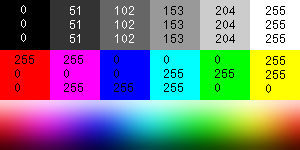
Стандартом точки баланса белого принято считать значение цветовой температуры дневного света 6500 Кельвин, вокруг которой пляшет фото- и видеопроизводство. Выше 6500К цвета делаются холоднее, а ниже —теплее. Почему зима и лето получаются «наоборот»? Имеется в виду не погода, а цвет накаливания условной вольфрамовой спирали — от красного к белому.
Все происходит довольно просто, если вы калибруете монитор или проектор, источником видео в котором является собственно компьютер. После замеров софт колориметра насильно прописывает видеокарте новый профиль, где учитываются штатные перекосы цвета, яркости и контраста. Понятное дело, не всем это помогает на 100%.
Например, у большинства ноутбуков, включая тот, на котором пишутся эти строки, матрицы далеки от совершенства и физически не в состоянии адекватно охватить весь диапазон цветов и яркостей. Сами отклонения характеристик очень редко носят линейный характер. Часто бывает, что темные участки матрицей отображаются в холодном, а светлые — в теплом спектре, или наоборот. Это как у птички — вытащила клюв, хвост застрял, выдернула хвост — теперь клюв увяз. Программа-калибратор утрясает эти несчастья как может, формируя более-менее приемлемую картинку, как правило, за счет снижения яркости.
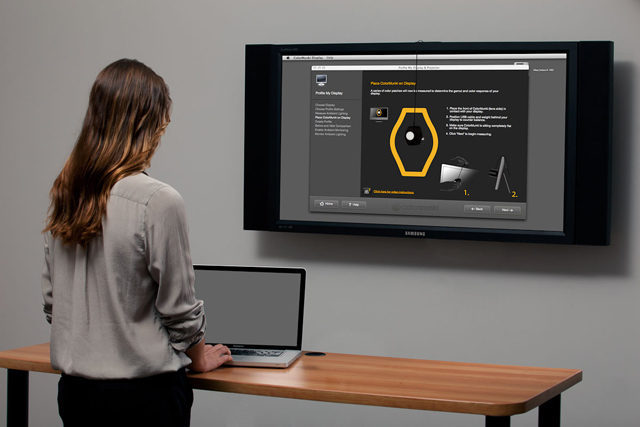
Но что делать, если источником видео у вас является медиаплеер и о ISF-калибровке остается только мечтать? Тогда придется учиться интерпретировать полученные данные замеров, а дальше лезть в доступные настройки и ручками-ручками…
Штатное ПО к модели ColorMunki Display проводит автокалибровку, но при этом не имеет обратной связи — не рисует графиков цветового локуса, кривых и прочего аналитического добра, над которым хочется поразмыслить. Подобные возможности присутствуют в софте старшей модели X-Rite i1Display Pro, использующей аналогичный оптический блок, но стоит на сто долларов дороже. Мир не без добрых людей — среди энтузиастов популярна бесплатная программа ColorHCFR, из которой можно получить исчерпывающие отчеты возможностей дисплеев и проекторов. К слову сказать, ее часто используют в тестах видеотехники. Итак, приступаем к ее загрузке.
В ColorHCFR прошиты собственные шаблоны, но желательно все-таки ориентироваться на тот источник, с которым в дальнейшем будет работать наш дисплей или проектор. Сами разработчики рекомендуют в качестве внешнего носителя “Digital Video Essentials: HD Basics” на Blu-ray. В сети несложно найти как копию, так и куски этого издания с соответствующими тестовыми изображениями.
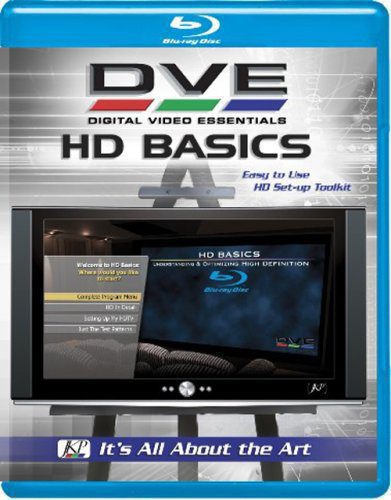
При запуске ColorHCFR уточнит этот момент (использовать внешние или собственные тестовые изображения?), а также процедуру замера. В случае с телевизором следует повесить на него колориметр, чтобы он прижимался прямо к поверхности дисплея. В моем случае с проектором, колориметр был закреплен на штативе перед экраном таким образом, чтобы не считывать собственную тень.
Для наибольшей точности последующих измерений, в разделе “Digital Video Essentials: HD Basics” запускался шаблон 100% белого. В это время ColorHCFR в реальном режиме через колориметр снимал и показывал величину светового потока — больше-меньше, пока не определялось наилучшее (в плане максимальной светоотдачи) размещение штатива с колориметром. Теперь можно было приступать к серым клинышкам.
Программа ColorHCFR просит запустить по очереди образцы от 0 (черного) до 100 (белого) с шагом 10IRE, т.е. добавляя по 10%. На каждом шаге производятся замеры яркости и уровня трех цветов, что впоследствии ляжет в основу нескольких наглядных графиков. Рассмотрим, что получилось. High-end проектор выглядел более-менее благополучно, поэтому для наглядности артефактов я специально привожу измерения базовых показателей дисплея немолодого, но мощного ноутбука Sony.
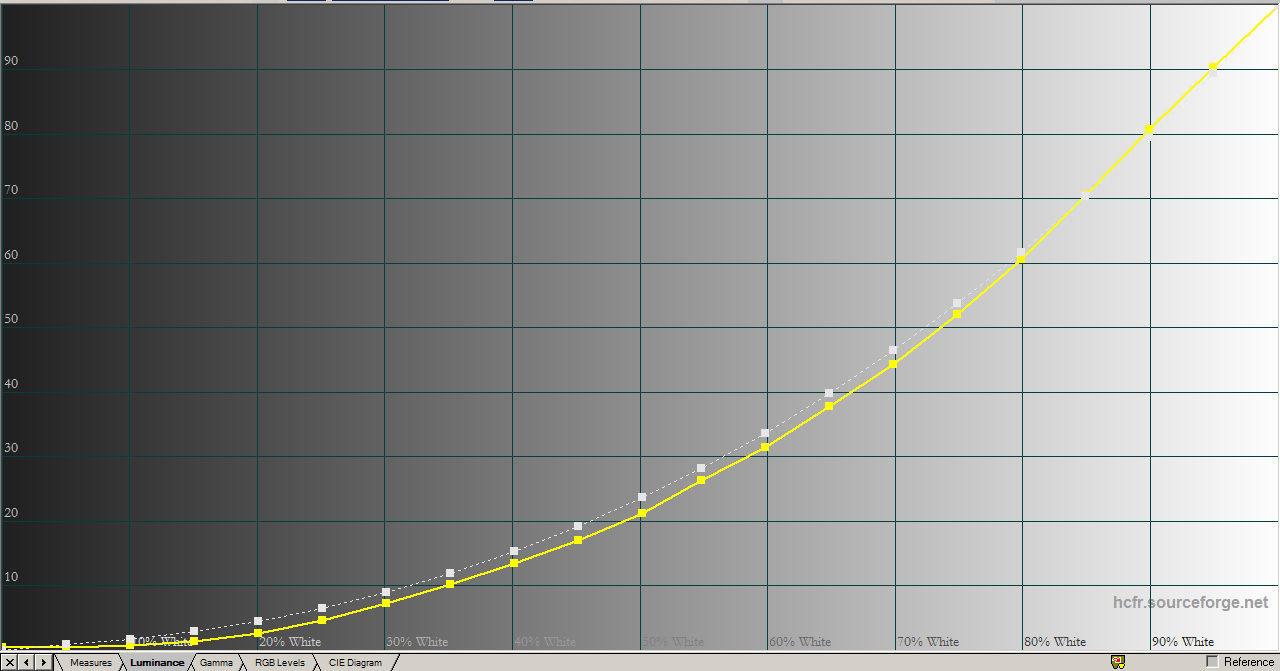
Первый график (Luminance) показывает световую отдачу при увеличении уровня белого в сигнале (ось Х). Референсный график обозначен белым пунктиром, и мы можем сравнить с ним фактические значения желтой кривой. На первый взгляд, все в порядке: реальный отклик матрицы всего чуть-чуть не дотягивает до референсного уровня и соответствует ему на максимуме белого. Графики дисплеев с проблемами динамического диапазона выглядят как сколиозный позвоночник: не спешат светлеть в тенях, зато с ростом яркости, наоброт, рано перебарщивают и клиппируют детали в светлых участках. Но и этот Sony хвалить рано.
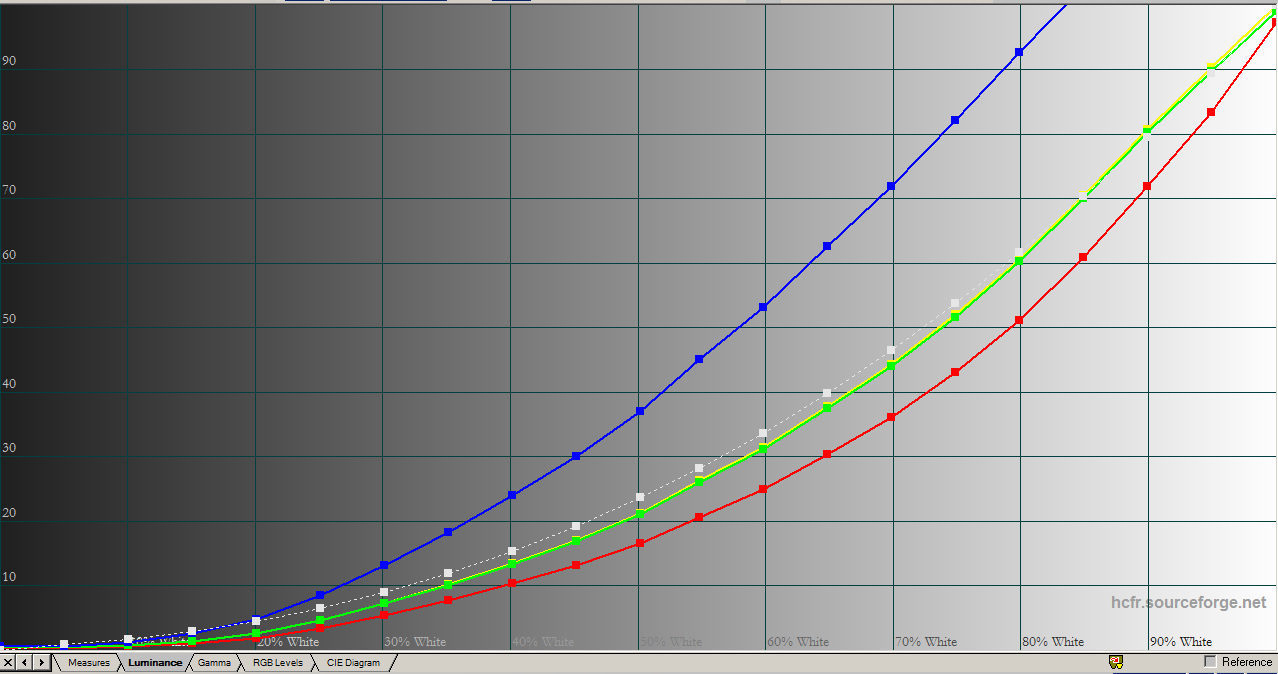
Если включить на этом графике раздельную отдачу по трем каналам, виден крепкий избыток по синему и недосвет красного. Типичная ситуация с современными дисплеями, да и вообще с любыми источниками света вплоть до LED-лампочек — ведь в холодном спектре проще обеспечить требуемую яркость. Обратите внимание, что зеленый цвет находится в балансе: он вообще считается опорным и даже на совсем кривых дисплеях никогда не имеет серьезных отклонений.
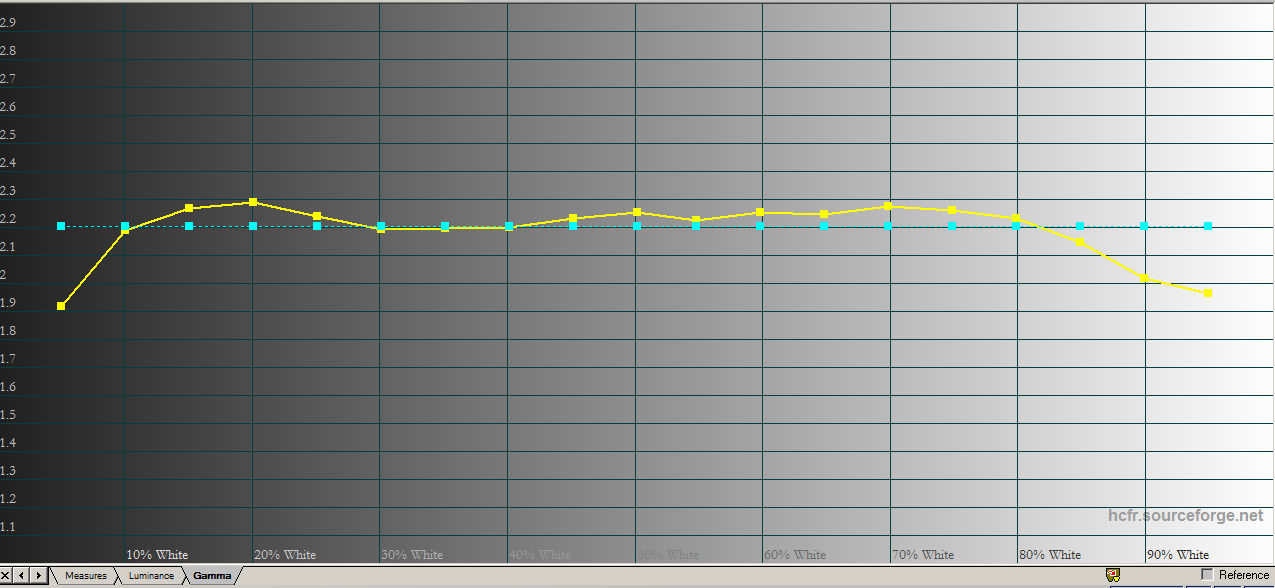
График (Gamma) описывает контроль яркости картинки, т.е. насколько быстро кривая яркости выходит из темных участков. В теле- и киноиндустрии классическим значением гаммы мониторов является 2.2. Если кривая гаммы вашего дисплея будет выше — значит и само изображение будет ярче, черный глубже, но за счет потери деталей.
При низком значении гаммы детали в тенях останутся, но сами тени будут недостаточно темными, а картинка начнет выглядеть плоской и малоконтрастной. Как видим, более-менее дисплею Sony это удается. Смотреть, что происходит по каналам, здесь не будем, нагляднее это сделать на следующей диаграмме — RGB levels.
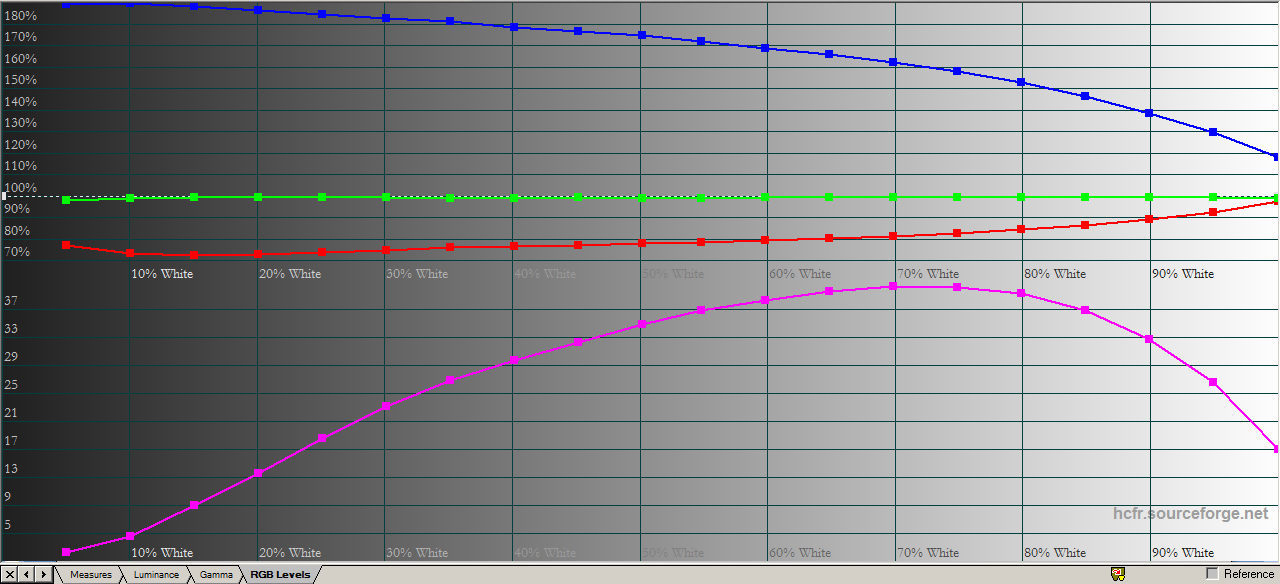
Этот график показывает разбаланс трех основных цветов в зависимости от яркости, а величину суммарного отклонения от референсного значения 6500 К описывает пурпурная кривая. Вы видите, что творится? Красный ниже ватерлинии, синий улетел куда-то в космос. Нам же надо, чтобы они максимально близко совпадали друг с другом, а величина ошибки не превышала значения 10, а в идеале 3-4. А то получается, что формально общая гамма хорошая, но рассчитывать на правильный баланс белого не приходится.
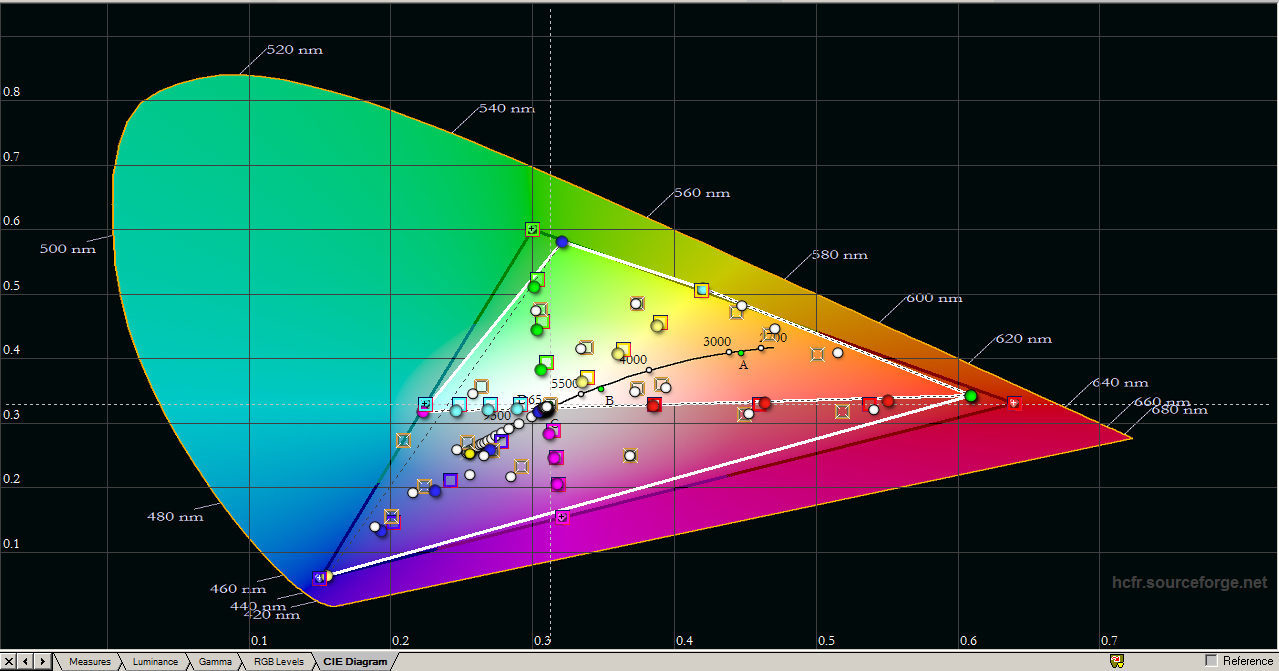
Диаграмму цветового охвата любят приводить при тестированиях телевизоров, но вообще, чтобы толком судить об отклонениях от референса, следует увеличивать координатную сетку. В любом случае, информация для наших целей там избыточная, и я даже не буду тратить на это время. Повторюсь, самый важный фидбек для нас дает предыдущий график уровней RGB.
Вот опираемся на него и стремимся к максимальной близости к значениям координат X = 0,313 и Y = 0,329 на всем промежутке от черного до белого. Запомните эти цифры. Это и есть наш Грааль — точка белого 6500 Кельвин.
Источник: stereo.ru
XgimiAssistant
XgimiAssistant — довольно занятное приложение для проекторов XGIMI. Приложение включает в себя ряд функций по управлению и настройке проектора, но чаще всего применяется рядовыми пользователями в качестве альтернативы пульта дистанционного управления.
Интерфейс приложения выглядит примерно так:


Загрузить и потестировать приложение можно, например, через Google Play — тут.
Источник: chinese-projectors.ru
Как выполнить калибровку проектора
Калибровка проектора выполняется непосредственно после его приобретения и установки. Это связано с тем, что стандартные настройки изображения, как правило, далеки от идеала. Откалиброванное устройство позволяет просматривать видео, фотографии, картинки в лучшем, чем исходное, качестве.
Целью всего процесса является достижение зрительных параметров, наиболее приближенных к действительности. Наладка потребует наличия специальных приборов и подходящего программного обеспечения. Чтобы избежать лишних расходов, работу можно выполнить при помощи компьютера самостоятельно.
Какие параметры нужно настраивать

Проекторы – это специальные устройства, предназначенные для проецирования передаваемого на них изображения на экран. Между собой они отличаются по принципу действия и по качеству выдаваемой картинки. Производители выпускают модели, имеющие различные стандартные и пользовательские настройки отображаемой картинки. Чтобы добиться максимально качественных визуальных эффектов, перед началом эксплуатации потребуется откалибровать устройство. Высокоточную настройку можно сравнить с лабораторной работой, требующей использования целого набора исследовательских средств, таких как:
- спектрофотометра;
- колориметра;
- эталонных изображений;
- бесплатного (платного) программного набора.
Регулировку параметров по полной программе рекомендуется проводить в такой последовательности:
- резкость (характеристика четкости очертания отображаемого объекта);
- чистота (является показателем отсутствия помех и других дефектов на кадрах);
- цветовая точность;
- уровень контрастности;
- величина разрешения.
Цвет регулируется манипуляциями над следующей последовательностью показателей:
- уровень белого и черного;
- диапазон серого;
- цвет (оттенки);
- палитра цветов.
Для выполнения полномасштабной настройки проектора своими руками потребуется запастись профильными знаниями и приобрести дорогостоящее оснащение. Лучше при этом пользоваться платными программами с широкими возможностями. Но для одноразовой наладки в домашних условиях вполне достаточно воспользоваться компьютером со встроенным инструментарием.
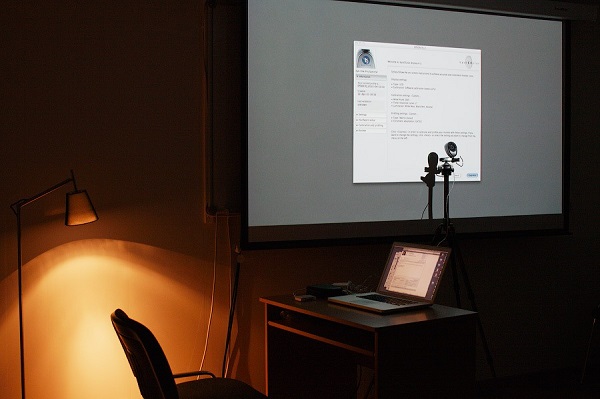
Принципы наладки устройства
Наладочные работы призваны обеспечить приближение цветовых характеристик к эталонным показателям. Последние берут из специальных таблиц, либо графиков, содержащихся в программной базе или используемого наладочного оборудования. По принципу проведения подгонки параметров выделяют 2 подхода к процессу калибровки. Они рассмотрены в следующей таблице.
| Способ | Сущность | Достоинства | Недостатки |
| аппаратный | вариант осуществляется путем изменения параметров самого прибора | позволяет откалибровать разные устройства: проектор, телевизор | результат определяется техническими возможностями устройства |
| вызывает меньше дефектов на картинке, чем программный способ | трудный метод: при изменении одного показателя – меняются другие параметры | ||
| программный | предполагает для определенной модели создание оптимального профиля (цветового), связанного с конкретным монитором | в большинстве случаев процесс проходит автоматически | при наладке необходимо иметь компьютер, либо другое устройство с операционной системой, совместимой с имеющейся моделью, позволяющей работать с цветом |
Практически настройка специалистами проводится с применением обоих принципов и дополнительного оборудования.

Калибровка своими руками – варианты проведения
В домашних условиях наиболее просто выполнить настраивание проектора на лучшее качество изображения двумя методами:
- выставлением значений параметра вручную на проекторе и сравнением полученного результата с выбранным эталоном;
- подключив к компьютеру и используя стандартную программу калибровки в настройках экрана.
Если часто в семейном кругу просматриваются фотографии (слайды, презентации), то для улучшения картинки можно воспользоваться на компьютере встроенными в программу Power Point средствами.
Метод простой подгонки параметров
Этот метод позволяет подстроить параметры насыщенности, яркости, четкости, контрастности, цветовую гамму вручную. Используется тестовое изображение, подаваемое с DVD проигрывателя или компьютера.
Работу следует начинать с создания условий, которые наиболее соответствуют по освещенности обычным просмотрам фильмов (фото). Лучше отключить источники искусственного освещения и уменьшить естественное, закрыв жалюзи (шторы). Требуется на проекторе выбрать пользовательский режим.
На результат оказывают влияние помимо освещения еще:
Процесс определения предпочтительных параметров будет осуществляться следующим образом:
- выбирается тестовая картинка: оптимальный вариант – черно-белое фото, содержащее текстурные фрагменты и некрупные детали;
- выставляются наименьшие значения настраиваемых параметров;
- постепенно, изменяя их в большую сторону, сверяют эталон с получаемым изображением;
- каждую характеристику регулируют до достижения уровня, создающего наиболее благоприятное зрительное впечатление;
- по завершению – сохраняют полученный результат.
Критерием правильности выбранных настроек могут служить такие признаки:
- при воспроизведении остальных эталонных фрагментов получается высококачественное изображение;
- глаза во время просмотра не устают;
- транслируемые кадры не слепят.
Полученный результат является личными визуальными предпочтениями проводившего калибрование индивидуума. Работа выполняется на «глаз».
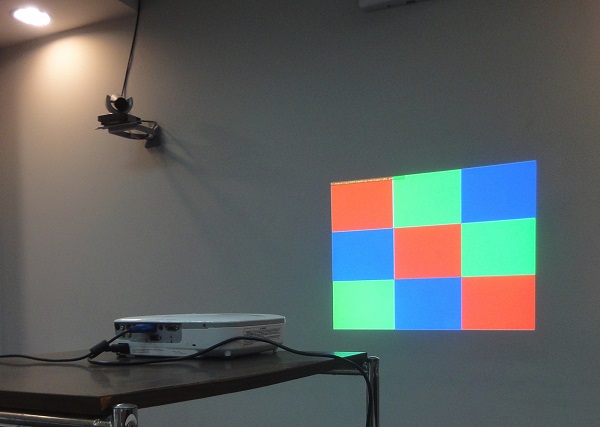
Калибрование проектора при помощи компьютера
Проектор может как заменить компьютерный монитор, так и использоваться вместе с ним в качестве второго экрана. Подключив устройство к персональному компьютеру, можно посредством мыши и обычной клавиатуры откалибровать его.
Довольно часто, чтобы соединить 2 прибора, требуется VGA-DVI кабель и различные переходники (их тип зависит от имеющихся на используемой модели разъемов).
После состыковки проектора с компьютером через соответствующие порты, последний должен выдать сообщение с мастером настройки нового оборудования. Далее потребуется установить драйвера, идущие в комплекте с устройством или скачанные из интернета.
Взаимодействие компьютера с проектором и монитором формируют следующим образом:
- заходят через «Пуск» в меню панели управления;
- там в подразделе «Оформление» находят пункт «Экран»;
- далее заходят в его параметры;
- когда компьютер определил дополнительное устройство, тогда отображаются 2 «рабочих стола» и список, указывающий на наличие нескольких экранов;
- можно выбрать главный дисплей, а потом переключаться, либо опцию «Дублировать» или расширения экрана;
- пункт меню «Ориентация» позволяет сразу обозначить способ вывода поступающей информации проектором.
При дублировании изображение, выдаваемое подключенными к ПК устройствами вывода, будет одинаковым. А при расширении – оно дополняет друг друга.
Если после подсоединения устройства на нем выскочила ошибка, показывающая невозможность опознания сигнала, то потребуется поменять разрешение на ПК. Подходящее используемому проектору значение берется из инструкции по его эксплуатации.
Калибровку производят так:
- открывают меню пункта «Экран» из панели управления;
- далее выбирают раздел «Калибровка»;
- появившееся меню переносят на экран настраиваемого устройства;
- выполняют поэтапно всплывающие предписания;
- в итоге выбирают из представленных вариантов гаммы подходящий, нажимают «Далее»;
- аналогичные действия совершают при настройке яркости и контраста.
Использование ПК позволяет провести всю наладку быстро и в автоматическом режиме. Итогом всех манипуляций будет достижение наиболее приемлемого отображения видеоматериала.
Улучшение качества картинок через Power Point
Встроенные инструменты программы Power Point позволяют откалибровать презентации из фотографий и картинок. Порядок действий при этом такой:
- во вкладке «Показ слайдов» находят пункт воспроизведения на проекторе;
- с помощью меню раздела «Разрешение» меняют качество кадров.
Достигнутый результат будет являться отображением личных вкусов. Для учета интересов всех членов семьи рекомендуется проводить калибровку совместно.
Калибрование предпочтительно проводить через каждые полгода. Это даст возможность вовремя исправлять программные сбои, поддерживать качество выводимого видео на высоком уровне.
Калибровка проектора – это единственное средство, которое может приблизить видимое изображение к реальности, а фильм к тому, что желал показать режиссер. Высокая степень детализации, игра цветов принесут непередаваемое удовольствие во время просмотра. Применение оборудования (при необходимости его дополнительно покупать) довольно не целесообразно для настройки только своего домашнего устройства. В процессе можно обойтись также без привлечения специалистов. Своими руками работу поможет выполнить обычный компьютер и использование бесплатных программ.
Источник: tehnika.expert